Ter um ambiente preparado para estudar TI não é caro e nem difícil, principalmente com a ajuda dos nossos artigos.
Já vimos como fazer a escolha de hardware, para poder ter um ambiente de estudo capaz de suportar o necessário para os laboratórios que a maioria dos profissionais de TI precisa para se especializar.
Agora quero te ensinar como obter o máximo de recursos do seu sistema utilizando um virtualizador.
Vou mostrar o virtualizador que eu uso e recomendo: o VirtualBox. Ele foi criado pela Innotek, depois comprado pela Sun MicroSystems e posteriormente comprado pela Oracle.
O VirtualBox é excelente para uso em desktops ou notebooks, pois ele não consome recursos excessivamente, não precisa de modificações drásticas no sistema operacional (alterações no kernel) e permite várias combinações de configuração.
Baixe o VirtualBox no site oficial em www.virtualbox.org/wiki/downloads. Mesmo que você utilize Linux ou Windows lá tem a versão mais recente para ambas as plataformas. Se você utiliza Linux pode instalar em sua distribuição pelo gerenciador de pacotes, mas nem sempre será a versão mais recente.
Pacote de Extensão do VirtualBox
Após instalado, instale também o pacote de extensão do VirtualBox. Ele pode ser baixado no próprio site do VirtualBox como visto na imagem abaixo:
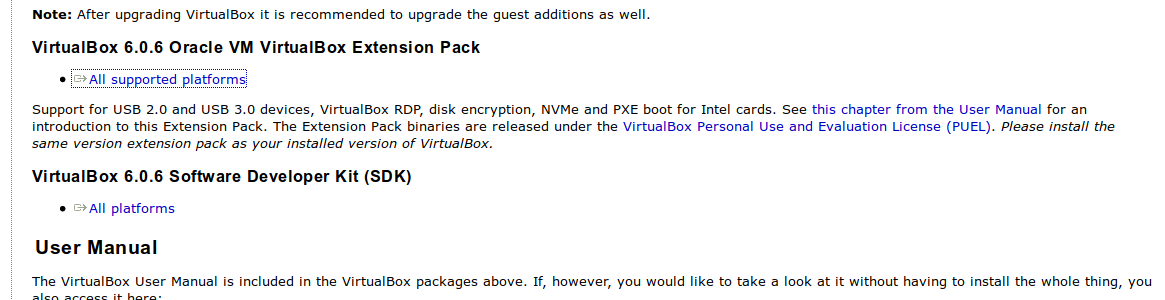
O pacote de extensão permite o uso de USB 2.0 e USB 3.0, VirtualBox RDP (para acesso remoto as VMs), encriptação de disco, etc.
Para instalar, basta clicar duas vezes no arquivo com extensão vbox-extpack. Pode ser que ele peça permissão de administrador (dependendo da configuração do seu sistema) e após a permissão ele instala automaticamente como nas imagens abaixo:
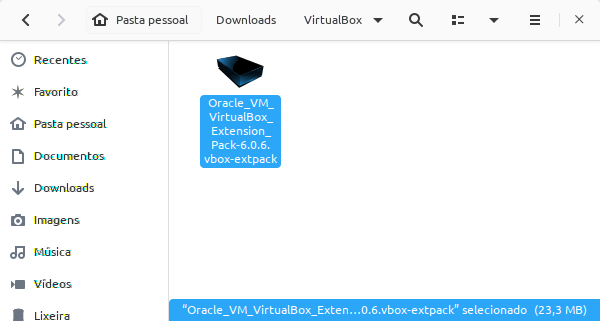
No meu caso ele avisa da Reinstalação (pois já tenho instalado):
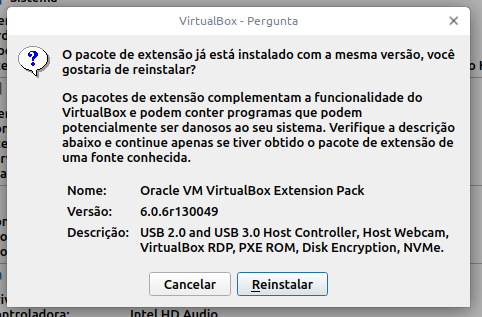
Agora devemos configurar nossa Rede para poder dar mais complexidade aos laboratórios.
Nesse vídeo eu mostro como deve ser feito:
Espero que tenha gostado.
Curta meu canal no Youtube e me acompanhe no Instagram.


Conteúdo fantástico!!! Já vou implementar aqui nos meus labs…
Ótimas dicas, mestre!!
Vamos fazer muitos labs ainda. Alguns vão ter até nuvem… e não é lab de meteorologia.